Полосы скроллинга
Усовершенствуйте интерфейс приложения mygui, предоставив пользователю возможность устанавливать ширину линии при помощи полосы скроллинга. Добавьте полосу скроллинга в окно приложения и задайте название scrWidth в свойстве Tag полосы. Снабдите полосу скроллинга текстовым пояснением "Толщина линии" так же, как и раскрывающийся список (рис. 10).
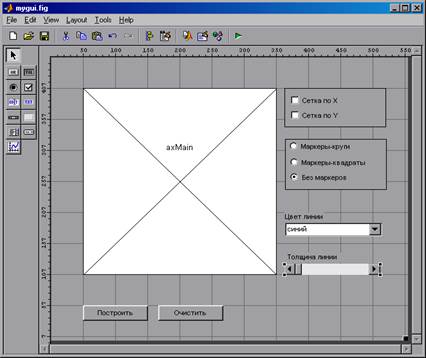
Рис. 10. Окно с полосой скроллинга
Теперь следует определить соответствие между положением бегунка полосы и числовым значением свойства value.
Выполните следующие установки из редактора свойств.
1.В Mах занесите десять, а в Min - единицу. Свойства Mах и Min полосы скроллинга отвечают за границы значений, записываемых в value, при перемещении бегунка.
2.Определите начальное положение, записав в value единицу. Нажмите кнопку в строке с названием свойства и в появившемся окне Valueизмените значение на единицу.
3.Обратитесь к свойству Sliderstep. Его значением является вектор из двух компонентов, первый из которых определяет относительное изменение value при нажатии на кнопки со стрелками полосы скроллинга, а второй - при перетаскивании бегунка мышью. Следует установить значение [0.1 0.2] свойства Sliderstep для того, чтобы нажатие на кнопки полосы изменяло value на десять процентов, а щелчок мыши справа или слева от бегунка на двадцать. Раскройте строку Sliderstep щелчком мыши по знаку плюс слева от названия свойства и в появившихся строках х и у введите 0.1 и 0.2 (рис. 11).
Осталось запрограммировать событие Callback полосы скроллинга с именем scrWidth, которое состоит в задании ширины линии, равной округленному значению value. Перейдите к подфункции scrWidth_Callback и добавьте в ней оператор установки ширины линии
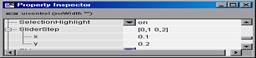
Рис. 11. SliderStep
Листинг 8. Изменение толщины линии
function scrWidth_Callback(hObject, eventdata, handles)
% Получаем текущее значение value скроллбара
w = get(hObject,'Value');
% Устанавливаем в качестве толщины линии округленное значение value set(handles.line,'LineWidth',round(w));
